word页面设置方法
1、如何打开Word页面设置
打开word文档——点击工具栏上方的页面布局——点击页面布局下方的页面设置(如图小圆圈处)——出现页面设置选项。
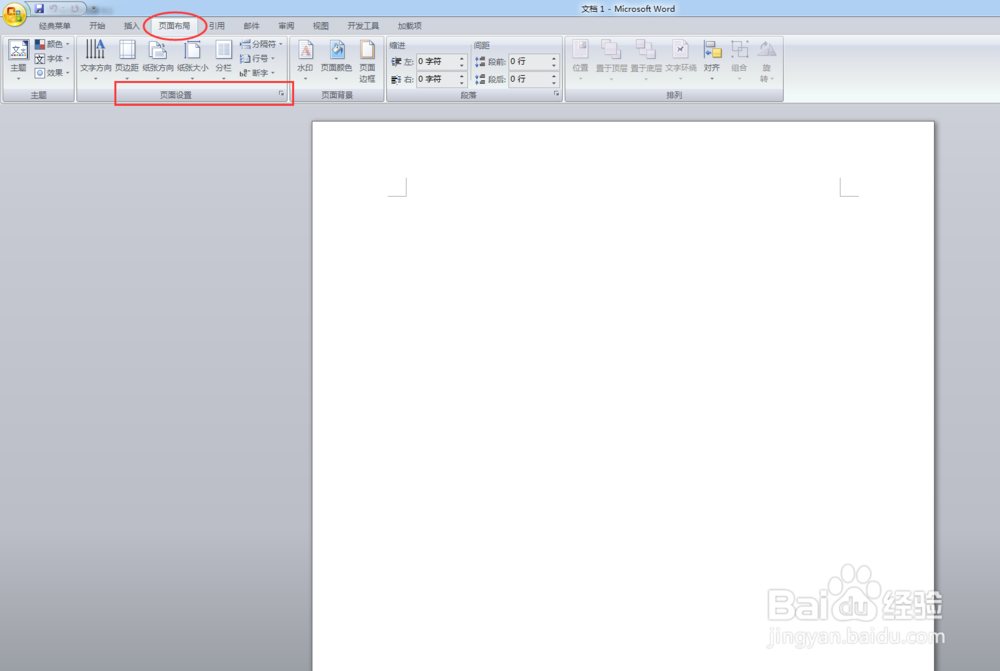
2、页面设置——页边距
1、页边距——顾名思义就是文字和纸张边沿的距离(图1)。
2、纸张方向——A4纸和文字内容横过来(图2)。
3、页码范围——不常用。
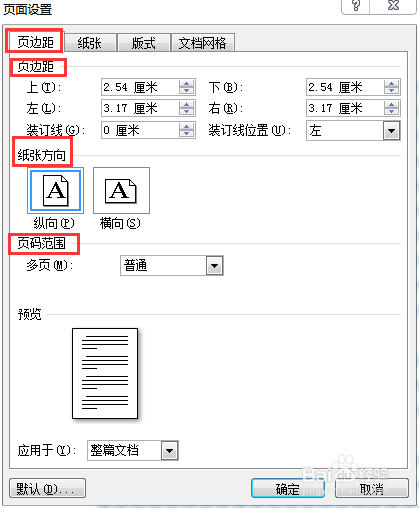
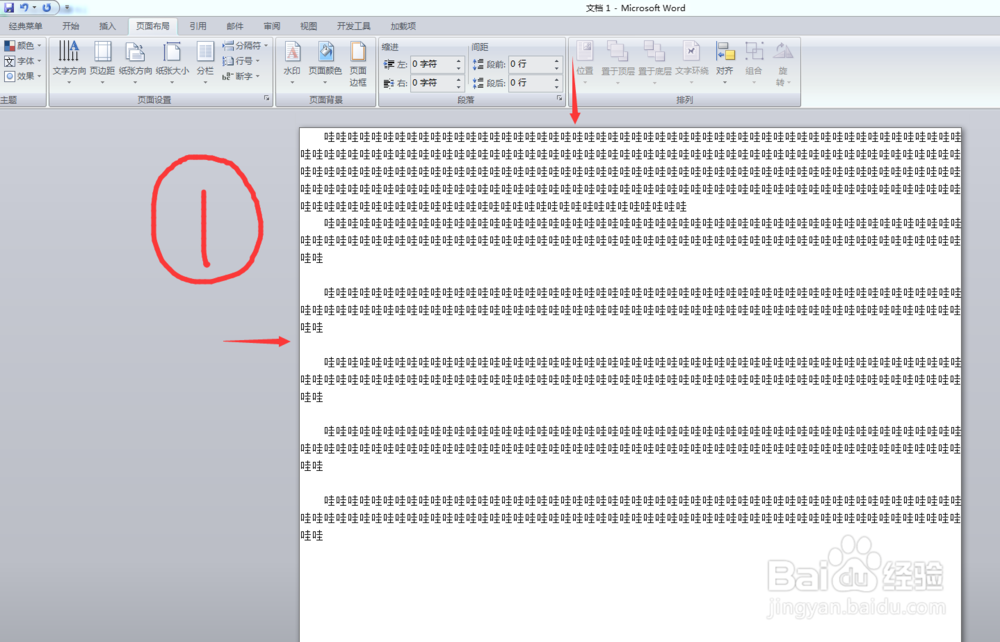
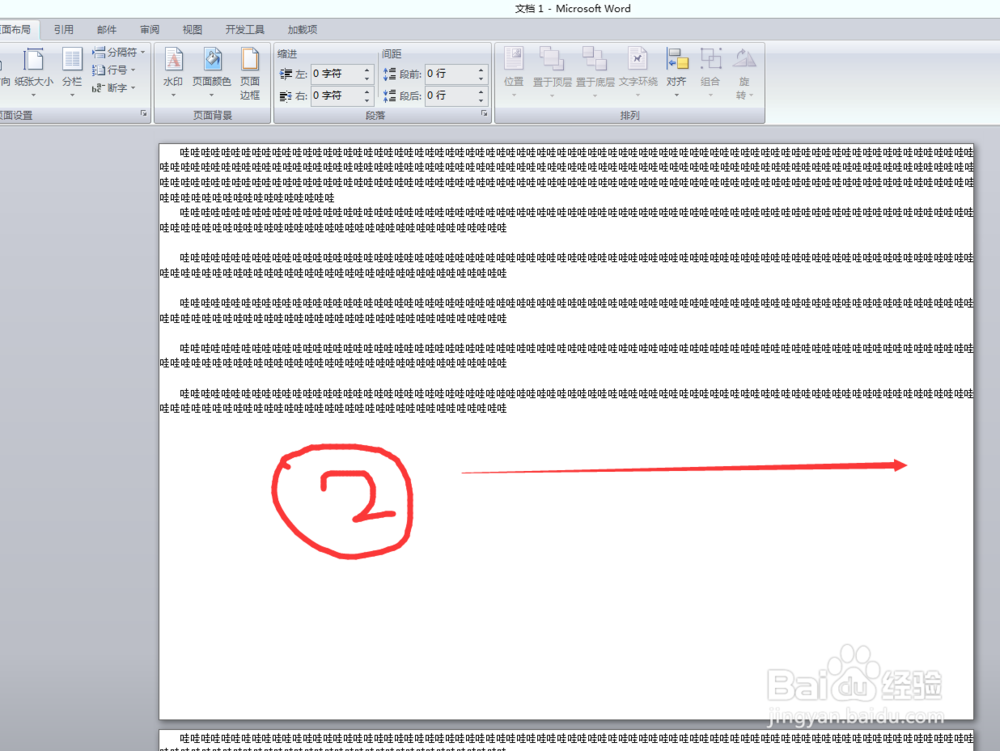
3、页面设置——纸张
1、纸张大小——有A3A416开等等等纸形,很重要注意不要选错,还有自定义大小。
2、纸张来源——不常用,默认或自动选择。
3、打印选项——不常用,有打印机的时候可以选择打印背景色和图像之类功能。
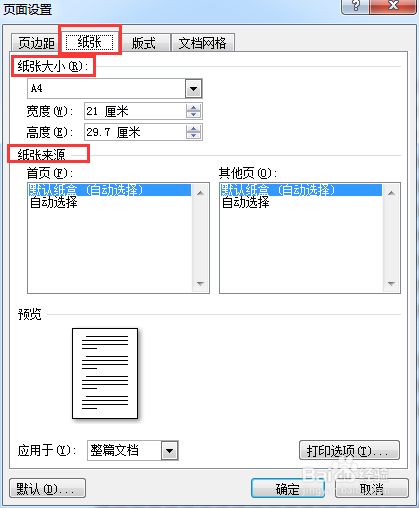
4、页面设置——版式
1、节——选择节的起始位置(排版格式范围)。
2、页眉和页脚——页眉和页脚的范围和距离页边的距离(图1)。
3、页面——整个页面的对齐方式,整体移动对齐(图2)。
4、边框——内容的边框范围和款式设置(图3)。
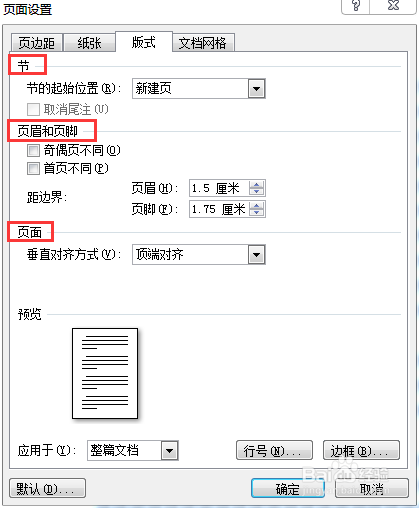
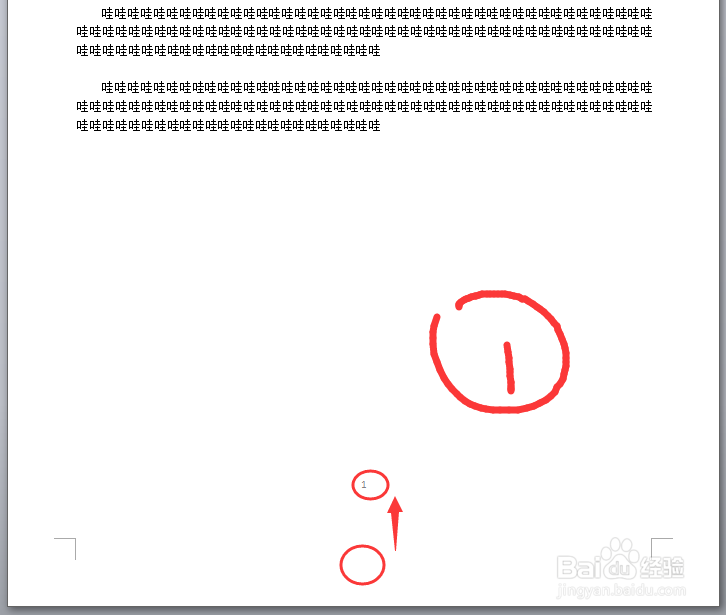
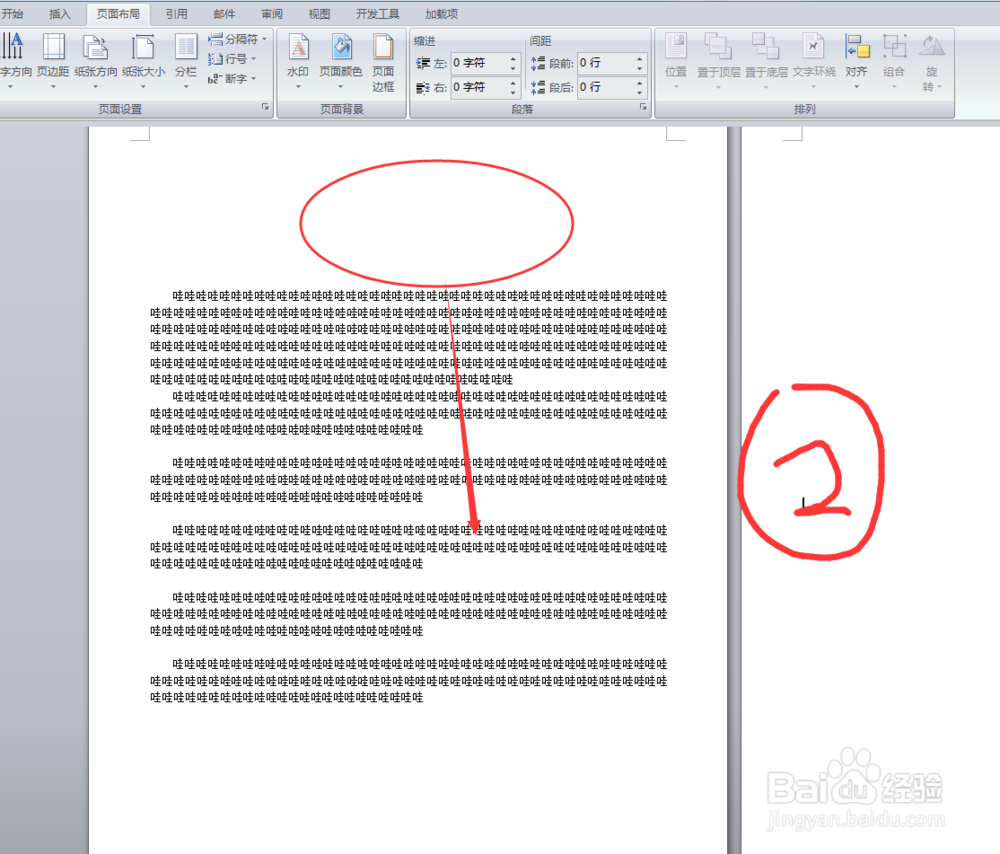
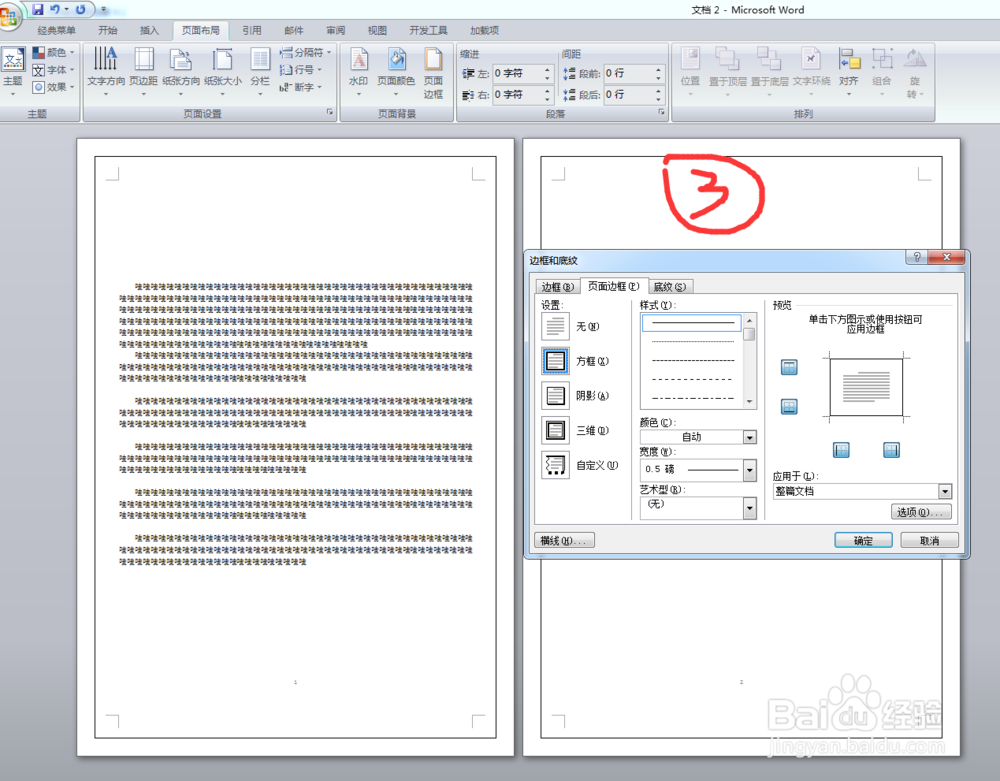
5、页面设置——文档网格
1、文字排列——设置字体横着排还是竖着排(图1)。
2、网格——选择网格能设置字符数和行数,不设置为默认。
3、字符数——设置每行多少字和间隔(图2)。
4、行数——设置每页多少行和间隔(图2)。
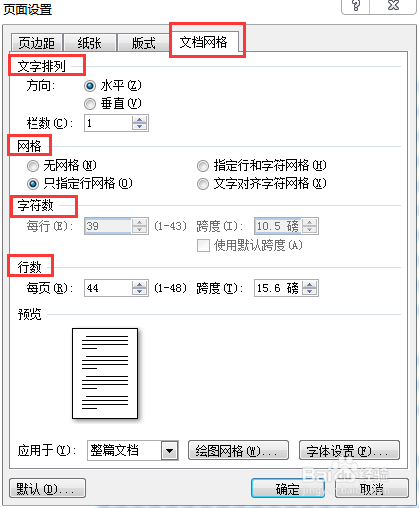
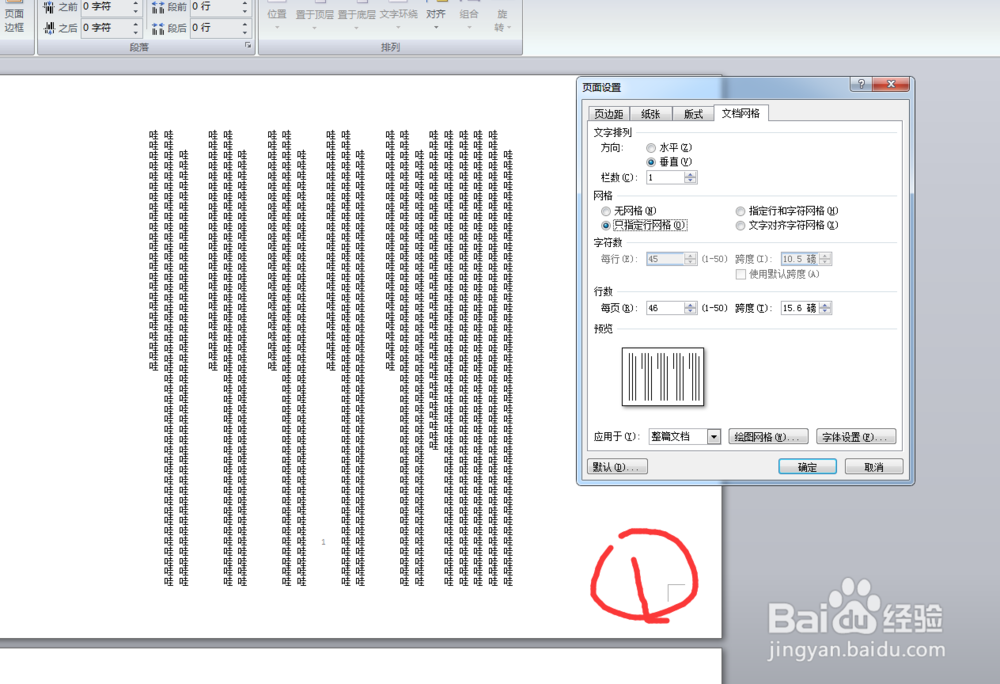
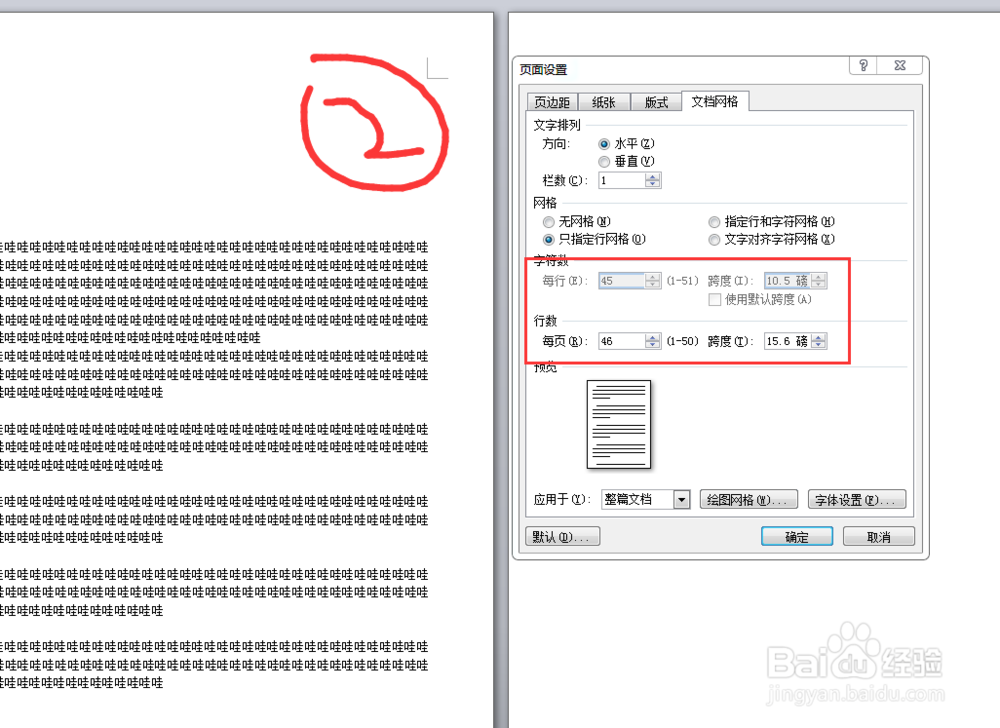
6、页面设置——文档网格(字体设置)
字体设置——字形字号阴影等等,一般不必点进这里设置这么麻烦,工具栏上快速设置就有。
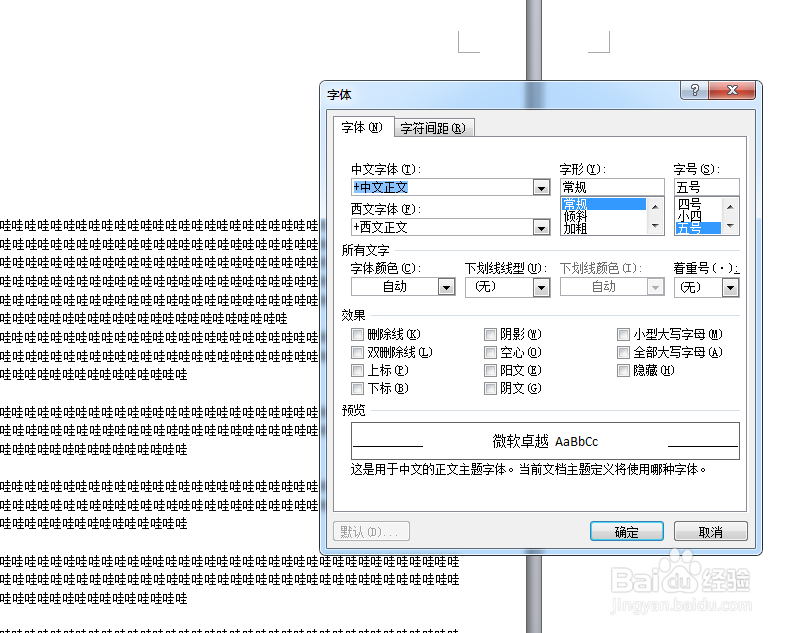
声明:本网站引用、摘录或转载内容仅供网站访问者交流或参考,不代表本站立场,如存在版权或非法内容,请联系站长删除,联系邮箱:site.kefu@qq.com。
阅读量:163
阅读量:138
阅读量:124
阅读量:137
阅读量:163